win11投屏設(shè)置在哪里
Win11 投屏設(shè)置指南
在使用 Windows 11 操作系統(tǒng)時,有時我們需要將電腦屏幕的內(nèi)容投射到外部顯示器或電視上,以便更好地展示或分享內(nèi)容。以下是詳細的步驟,教你如何在 Windows 11 中打開和設(shè)置投屏功能。
步驟一:打開設(shè)置面板
首先,點擊桌面的開始菜單,或者按下鍵盤上的 Win 鍵來打開開始菜單。然后,點擊“所有應(yīng)用”下的“設(shè)置”圖標,以進入系統(tǒng)設(shè)置界面]。
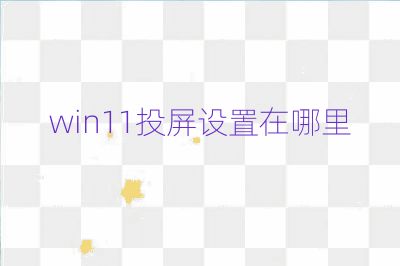
步驟二:找到并添加無線顯示器功能
在設(shè)置窗口中,找到并點擊“藍牙和其他設(shè)備”選項。在右側(cè)的頁面中,你會看到一個“添加設(shè)備”按鈕,點擊它。在彈出的列表中,選擇“無線顯示器”或“擴展塢”進行添加]。
步驟三:啟用投影到此電腦功能
完成上述步驟后,在系統(tǒng)設(shè)置中找到已安裝的無線顯示器功能。通常情況下,這個功能位于“系統(tǒng)”設(shè)置中。在這里,你將看到“投影到此電腦”選項。點擊它,并打開開關(guān),這樣你的 Windows 11 設(shè)備就可以進行投屏操作了]。
注意事項
- 在某些情況下,你可能需要先在網(wǎng)絡(luò)中搜索可用的無線顯示器或電視設(shè)備,然后選擇連接。
- 如果你的設(shè)備不支持無線投屏,你可以考慮使用 HDMI 線進行有線投屏,具體操作是將電腦與電視通過 HDMI 線連接,并在電腦的投影設(shè)置中選擇復(fù)制模式]。
以上就是在 Windows 11 中打開和設(shè)置投屏功能的詳細步驟。希望這些信息能夠幫助你順利地使用這一功能。